Здравейте, и Hello World, аз съм Стефан от PSD-Tutorials.de. Тук сме с нова част от нашия голям проект "Свежи печатни макети в InDesign", и днес ще създадем нещо, което може би не е задължително мощният дъб в портфолиото на всяка печатница като например визитни картички или листовки, но все пак има високо интересен дизайнерски характер: нашият днешен проект е създаването на DIN-A4 папка, както този пример тук показва.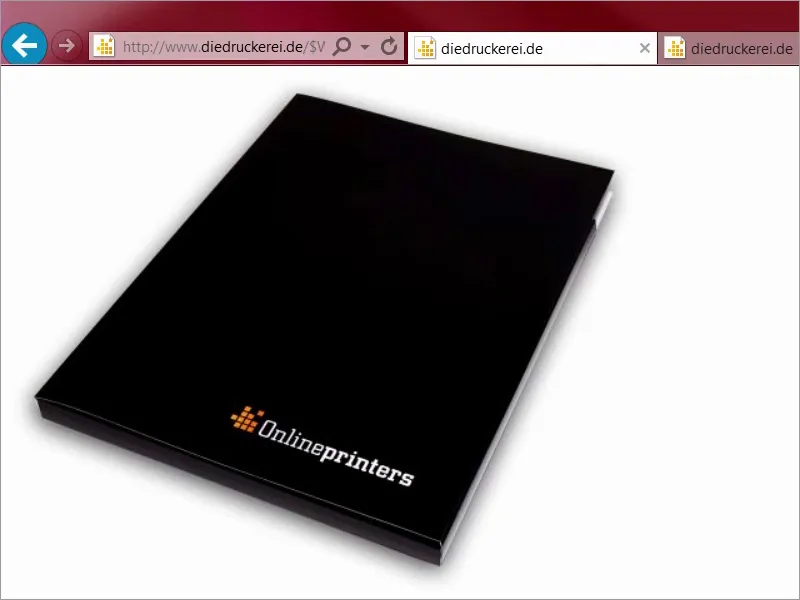
Или този пример разкрит. Познавате такива папки, които често получавате например при посещение на изложби, като подарък, когато сте на презентации, като корпоративна брошура и така нататък, и точно това ще създадем днес.
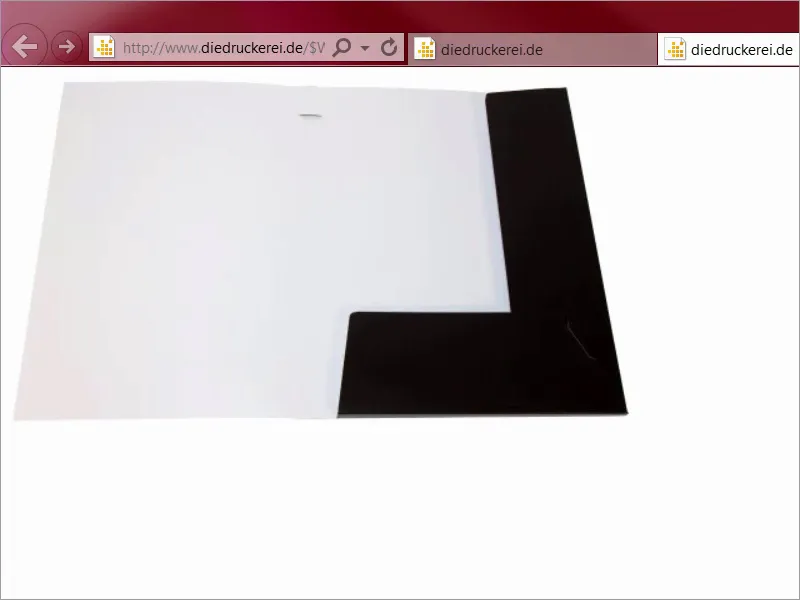
Започваме: Стъпки 01–10
Стъпка 1
Това, което прави това нещо толкова интересно, е, че трябва да мислим малко извън кутията, по-скоро извън ръба, честно казано, защото трябва да мислим тримерно, както продуктът самият по себе си вече ни дава да разберем. За дизайна си избрах една много специална тема, защото бих искал да използвам цвета като посланик на марката, тъй като цветът не само прави стените красиви или дрехите интересни, но също така е инструмент за отличителен брандинг.
Затова отварям нов таб, нека погледнем в Google, първо в търсене на изображения, и сега ще ви покажа нещо: реклама на "Спаркасе". И така, какво се вижда там? Разгледайте го. Спаркасен в Германия използва точно този ефект. Имаме монохромни, едноцветни изображения, и винаги само червено, червено, червено, червено, червено, червено, червено. Червено навсякъде.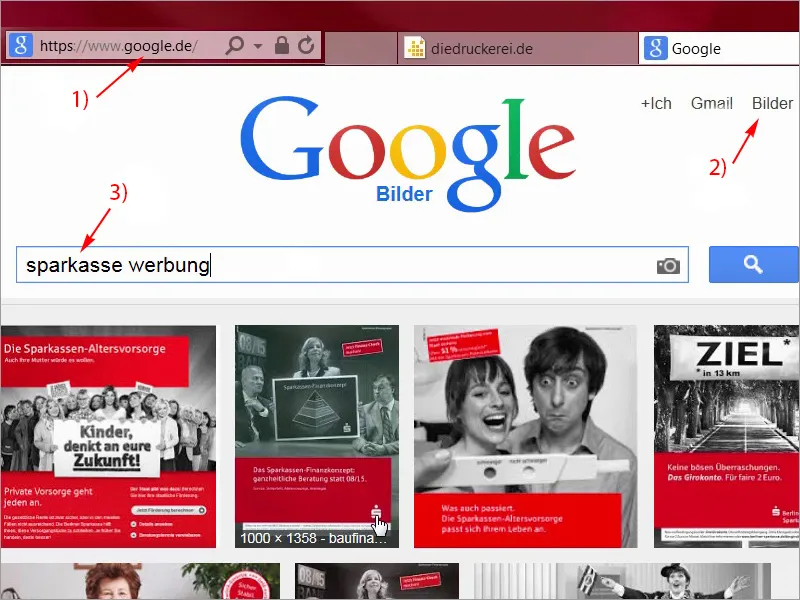
Стъпка 02
Зад тази идея стои една много интересна мисъл, защото целта е да предизвикаме автоматично асоцииране в умовете на посетителите: банка - Спаркасе - червен. Но това не е само страхотно трио, не, хора, казвам ви! Това работи! Аз лично бях служител там преди няколко години, и това показва колко лесно могат да се създадат рекламни истории с прости компоненти. В този случай само с един цвят, който има само три букви и прочетен на гръцкия език предизвиква възторжение и вълни "Ола-ола" на всяко футболно стадион. Но ние ще обърнем играта и ще преминем от цвета на кръвта и човешкия живот и както също така определено на цвета на финансите към цвета на растежа и плодородието, а кой е този цвят? Верно, зелено. Да, нека видим какво Google ще ни даде, когато въведем нова дума за търсене: Зеленото е цветът на екологията, всички мислят за био плодове. Въведете "екология". Вижте какво излиза: всичко е прекрасно зелено. Зеленото действа успокояващо, това е цветът на центъра, поражда положителни асоциации.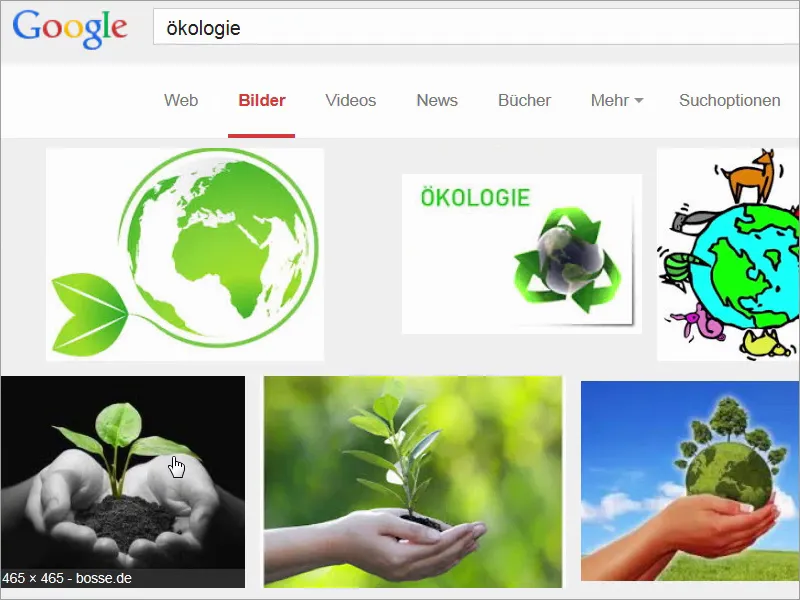
Стъпка 03
Въведете нова дума за търсене: Погледнете сега това: зелено светлофарно. Ето че вече не виждаме червено, това означава зелена светлина или свободен път. Само от това ясно трябва да ни харесва повече зелен цвят отколкото червен, защото кой наистина обича да стои на едно и също място?
Интересното с зеленото е, че също има нещо демонично, нещо отровно. Вижте тази дума за търсене: Наистина, познавате ли я? Определено не е толкова приятна като един красив сочен био-ябълка, но каквото и да кажа, винаги зависи и от съдържанието.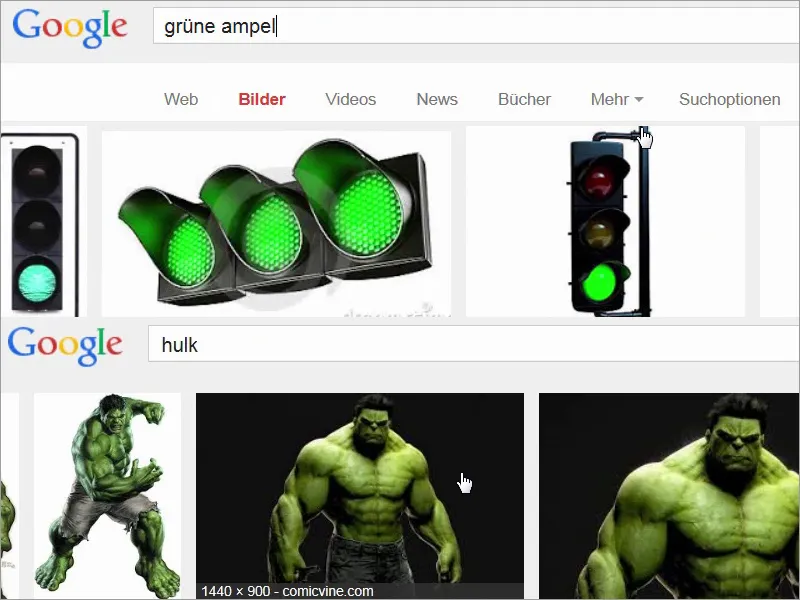
Стъпка 04
Можем да кажем, че зеленото е цветът по избор, когато става въпрос за естественост, когато става въпрос за био, когато става въпрос за автентичност, и ние ще го комбинираме: Ще вземем точно идеята на Спаркасен, ще използваме зелено като посланик на марката и ще го свържем с имоти, които не само имат "зелено" образ, но и изглеждат много луксозно. Мисля, че просто трябва да отидем на страницата на печатницата и да разгледаме внимателно параметрите на печат.Под Папки/Тетрадки, вече сме: Папки 4/4-цветни, това означава, че печатаме в четирицветен печат отвън и отвътре, и след това избираме формат DIN-A4, и сега вижте какво фантастично ни очаква тук, защото освен общата информация, която вече знаете от другите видеа, тук има наистина много неща за откриване.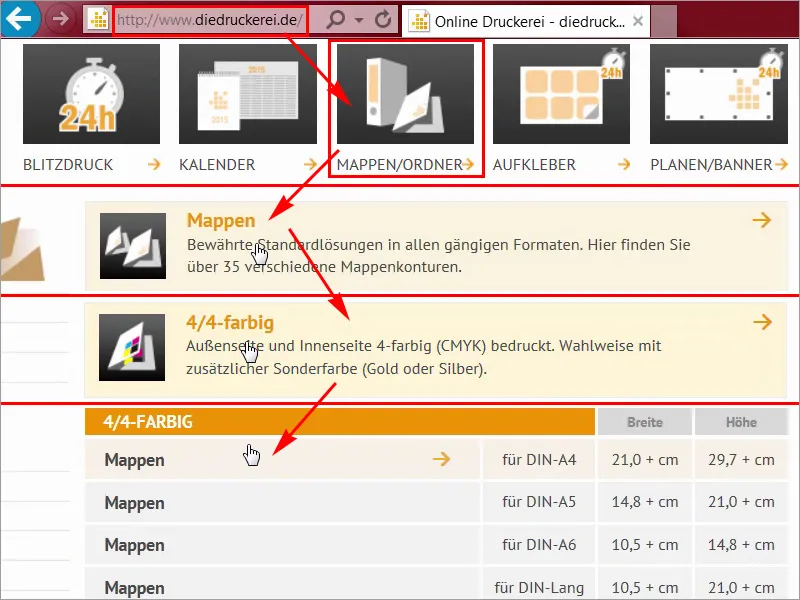
Стъпка 05
Под Подробности (1) може да изберете формат, и тук наистина има различни варианти. Започва от седем и можете винаги да видите какво се променя, или дори с химикалка, за визитни картички за прищисляване или CD, може да приберете или да използвате двоен формат и т.н. и така нататък. Вече съм се решил за един, а именно Шаблонът за пробиване номер 14. Там можем да разгледаме листа с данни (2) по-подробно. Отворям го в нов разделителен таб и също така ще изтегля и предишния данни "14_44_de.indd", (3), защото така е по-лесно. Не винаги трябва да се създава нещо отначало. Аз като дизайнер в момента нямам време да подготвя подходящ шаблон, не, аз съм много благодарен, че нашата печатница вече предоставя файл на работата в InDesign.
Стъпка 06
Нека погледнем още веднъж листовката, аз я затварям тук и там може да видите как точно ще изглежда. Тук имаме предна страна, задната страна на папката и двата криленца, едното отляво, другото отдолу, които могат да се вкараят едно в друго тук много красиво, и те се сгъват навътре..webp?tutkfid=68144)
Стъпка 07
Форматите на данните всъщност са доста второстепенна тема за нас, тъй като вече работим с шаблона, който вече заредих, и това вече е вътрешната страна, с всички размери, които ни трябват. Сега ще отворя шаблона в InDesign и тогава ще започнем.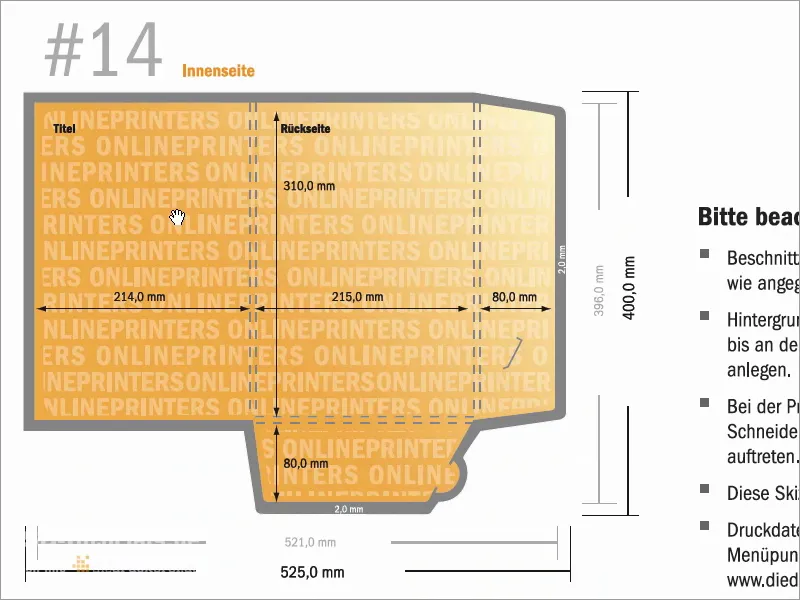
Стъпка 08
И така, стигнахме до InDesign CC. Сега най-накрая ще видите какво точно ще създадем днес. Дизайнът ни се базира на две съществени основи, които са отговорни за маркетинговото послание. Да го видим по-подробно. От една страна имаме зеленочервено съчетание, както виждате тук, в комбинация с чернобели изображения и бели елементи тук на задната страна. Така че вдясно виждаме предната страна на папката, вляво виждаме задната страна на папката и това са двете криленца.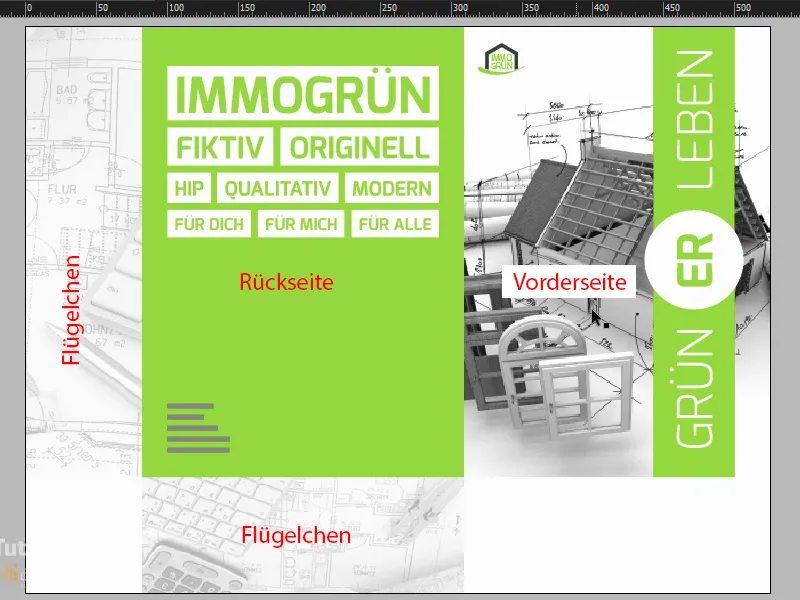
Стъпка 09
Втората съществена основа, с която работим, е плътният типографски шрифт. Вижте го: Това е така наречената Exo, ще направя плуцне върху нея, тя се предлага в различни режими, както можете да видите тук, можете да я изтеглите свободно от fontsquirrel или dafont. Exo е напълно лишена от всички залъци, но с това си дружелюбно, кръгло и меко природено настроение. Така че тя се представя перфектно. Вижте я по-подробно. Погледнете това чудесно формирано E: собствено и все пак напълно съвършено, също и това L тук отдолу, където обикновено има остри ръбове или кутии. Съвсем нежно, подкупително и кръгло.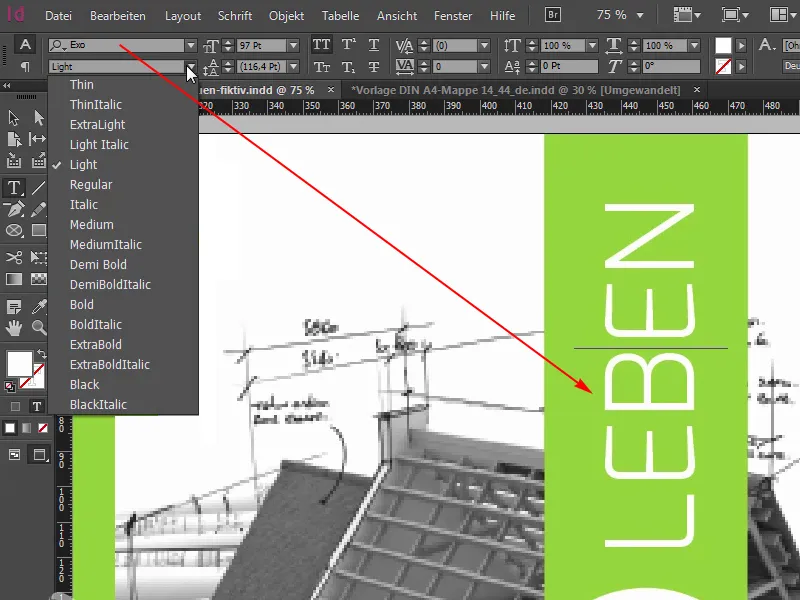
Стъпка 10
Много ми харесва този шрифт, той се побира перфектно като перце в окото за нашия предстоящ дизайн, така че запомнете: Exo. Но най-доброто в целия дизайн на папката е обожествената обогатеност. Това, разбира се, не се вижда сега на монитора, но от страна на печатарната имаме възможността да подобрим нашите печатни продукти с частично втрисан релефен лак. За съжаление, това се прилага само на външните страни, т.е. вътрешните страни остават недокоснати, което означава, че ще облагородим всички бели площи с този втрисан лак, ляво, тук дясно кръга; Greenexperience ми се струва наистина интересно игриво изражение; може да се каже "да се живее зелено" или "да се изживее зелено", и това "ЕР" в средата естествено също ще бъде обогатено с този чудесно красив лак.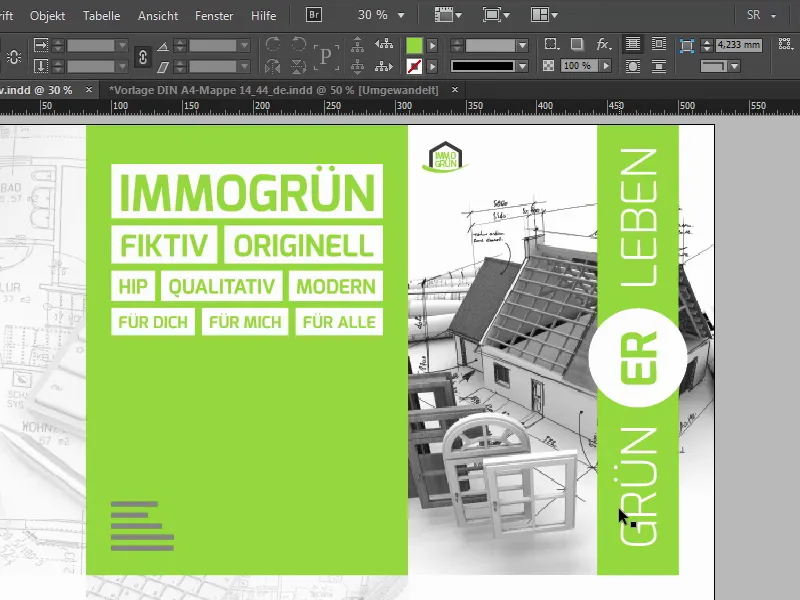
Напред със стъпките 11-20
Стъпка 11
Разбира се, въпросът е какво постига този втрисан лак. С него се подчертават тримерни надписи или мотиви. При това печатният материал не се деформира, което е идеално за тази папка. За графичния дизайнер също така е важно да мисли извън простите процеси на оформяне. Изготвеното PDF, което ще видим, все още не е краят на историята. Защото, когато става въпрос за обогатяване, интермецото започва отново и трябва да се има предвид: Обогатяването е също дизайн. Това не е просто нещо, което да се отвръща със съмнение по-късно. Не, то допринася за общия впечатление или по-добре речено за изживяването.
Стъпка 12
Затова искам да ви мотивирам да вземете под внимание възможностите за обогатяване, разбира се, в зависимост от наличния бюджет, защото поръчителят и зрителят няма да преценят новото усещане за допир. Ще разгледаме това след малко, директно пред камерата. Преди да започнем, ще хвърлим бърз поглед още на втората страна, която изглежда по следния начин: Тук я разпознаваме.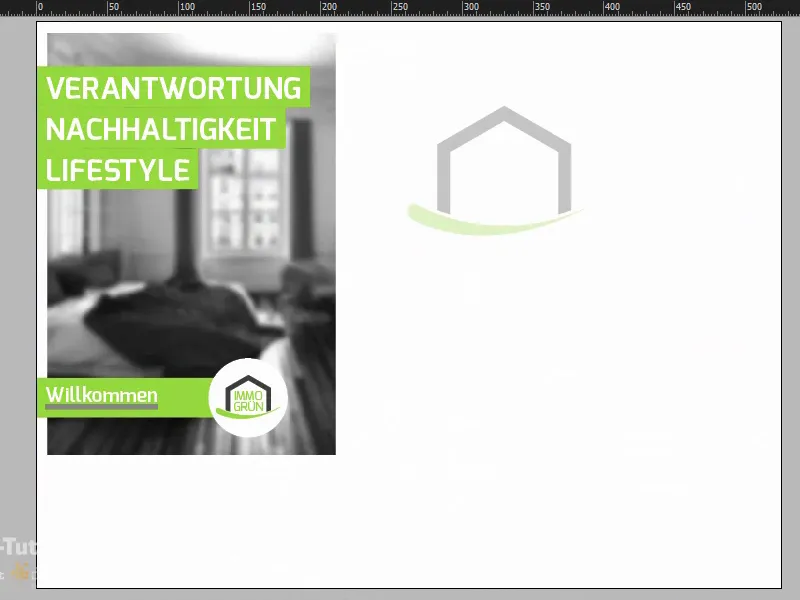
Стъпка 13
Мога да ви покажа и в Паното за слоевете точно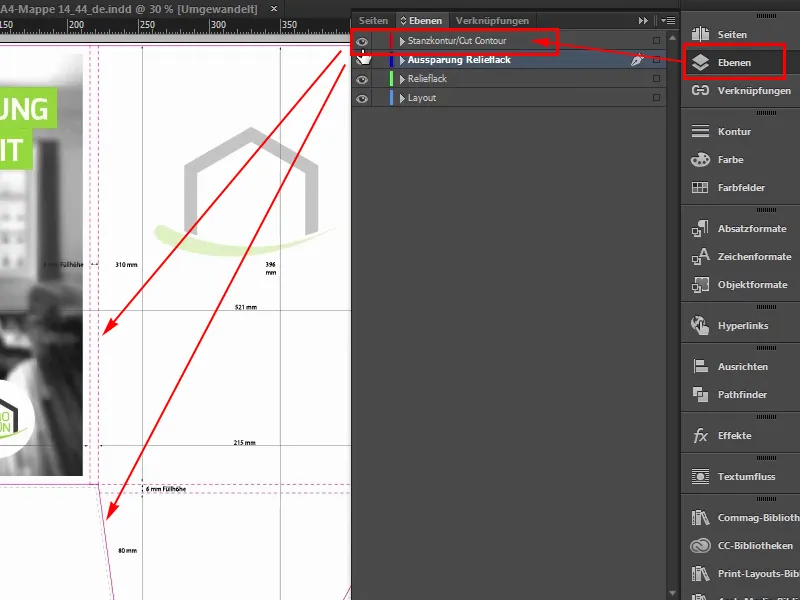
Стъпка 14
Тук отново имаме вътрешните страни на крилата, които остават бели. В центъра на вътрешната част с намалена прозрачност от 30% логото и вляво на вътрешната страна, която се отваря, три красноречиви думи: Отговорност, Устойчивост, Лайфстайл. Добре дошли в света на immogrün. И на заден план напълно размазано изображение, там Гаусовият размазвач в Photoshop е свършил отлична работа. Това е направено, така че окото наистина да уловия сърцевината на това послание, а тя определено е във вида и тези три ключови думи. Нищо не трябва да отвлича от вида.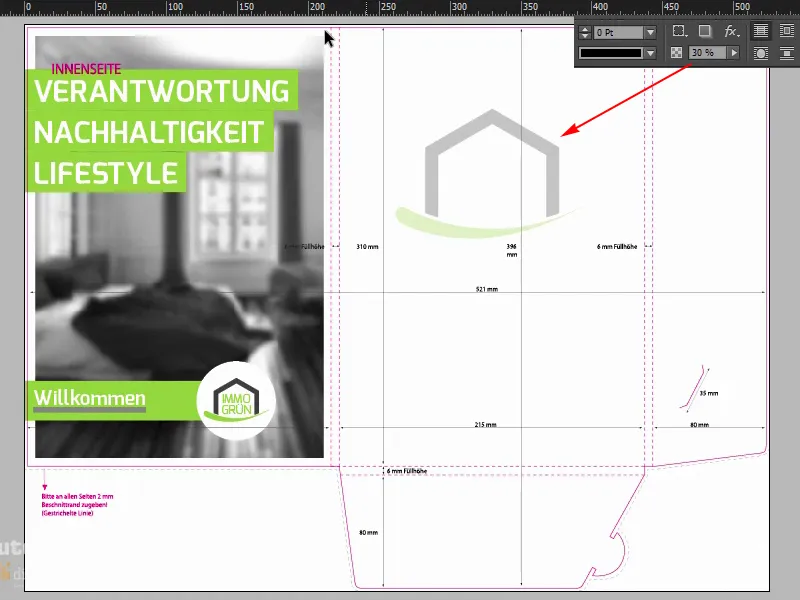
Стъпка 15
Добре, бих казал, че трябва да започнем с шаблона, който вече съм отворил тук, и там сме на външната страна. Отново имаме две пласта тук: контур за изрязване, който мога да покажа и скрия. Ако ви пречи, покажете я. На първоначалния етап е много полезно да я оставите. И слой за оформяне, на който ще работим в крайна сметка.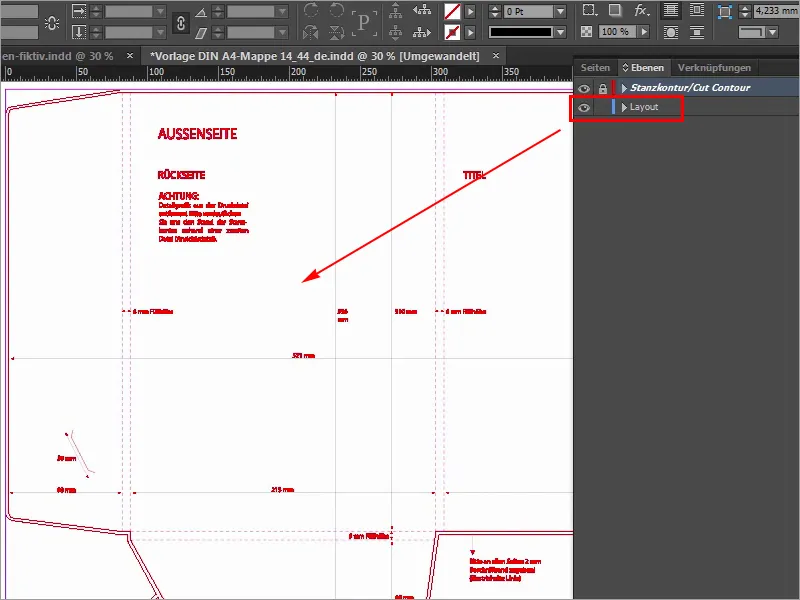
Стъпка 16
И така, започваме с поставянето на изображение вдясно, и вече виждаме линията тук, където завършва външната страна, за съжаление нямаме линия за отчитане, което означава: нямаме работа с прилепващи отчитащи линии, затова сега ще направим нещата по-лесни, ще превъртим надясно, към десния край, малко надолу тук, и там ще видите, че имаме на разположение ширина от 214 милиметра. Просто изтеглям един отчитащ линия оттук в края. Той автоматично ще може да се постави, защото това е краят на документа.
Оставям го тук и сега ще направя едно малко изчисление. Първо ще намалим с -2 мм, това са двата милиметра обръщане, които имаме тук, и добавям: -214 мм, и вече отчитащия линия се е преместил наляво, точно на това място.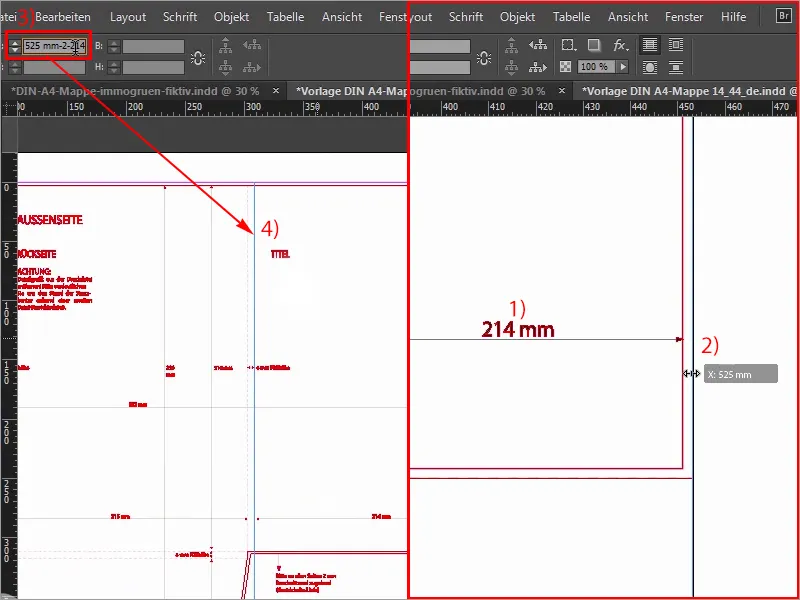
Стъпка 17
Сега можем спокойно да отворим диалози с Ctrl+D, за да изберем съответното изображение и да кликнем на Отвори.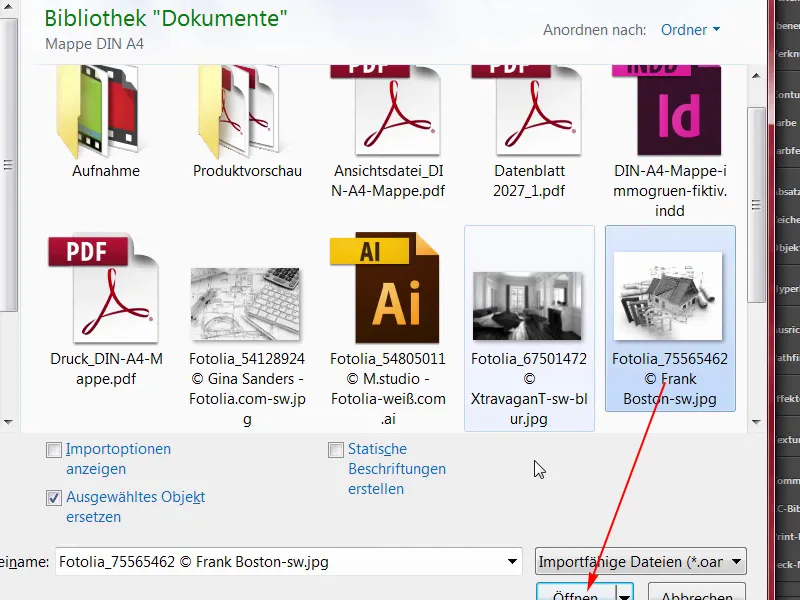
Стъпка 18
Тогава се свържете горе към отчитащия линия и плъзнете изображението извън обрязването (1). Тук отиваме и малко по-надолу, приблизително така, главното е, че сме извън обрязването (2). Сега избираме Десен щрак>Приспособяване>Запълване на рамката пропорционално (4), и в следващата стъпка ще се възползваме от правилното позициониране на изображението.
Виждаме леко отрязани врати отляво, като на дясно къщата е също в добро състояние, може би можем да я преместим малко наляво, не много, но мисля, че като цяло можем директно да я оставим така. Ако има съмнения, е необходимо след това да направим корекции.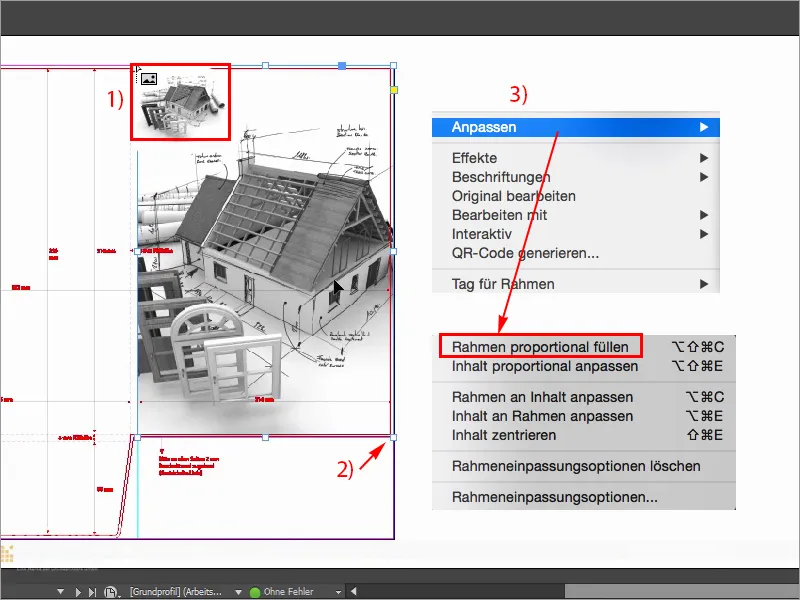
Стъпка 19
За по-добро визуализиране ще увелича и тук качеството на изображението (Изглед>Качество на показване>Показване с високо качество), това сега изкачва от прозореца, но отдолу мога да избера Показване с високо качество, всъщност трябва да има загуби в представянето, но моят компютър се справя и без тях. Все пак, на титулната страница в горния ляв ъгъл трябва да платим логото, и аз ще го поставя от моята библиотека (1), където ще го открия бързо, тук имам immogrün (2). Това е една група, която ще преместя най-отгоре, в ъгъла, и после надолу, надясно, надолу, надясно, надолу, надясно, надолу, надясно. Приблизително четири пъти, така го виждам доста ясно (3).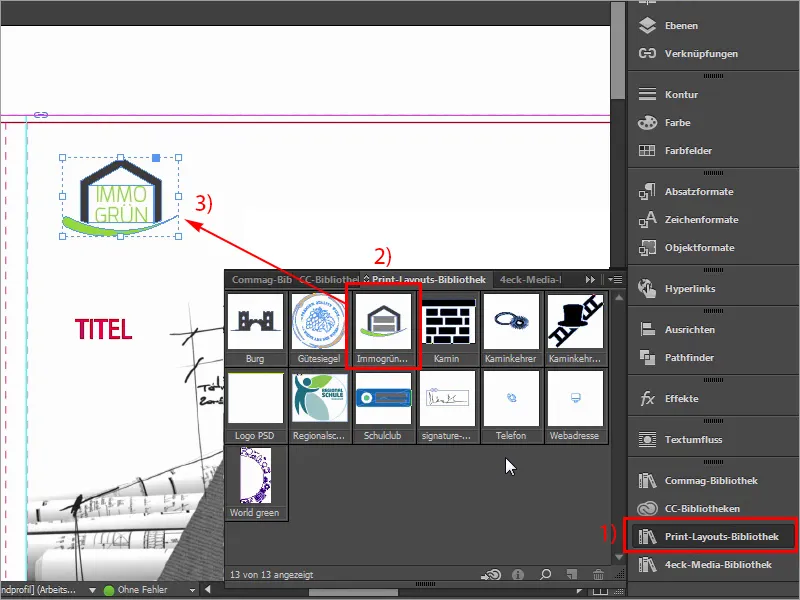
Стъпка 20
Каквото липсва в момента е лентата ни за цвят, която се простира отгоре надолу.
Ще ви го покажа още веднъж в шаблона: вот така изглежда, това е от значение за нас. Нека видим бързо размерите: Преди всичко този размер е важен за мен (57,375 мм): ще го копирам.
Стъпки 21–30
Стъпка 21
Кликнете веднъж (1), копирайте ширината от буфера (2), потвърдете, след това разбира се, всичко има нужда от съответния цвят, а именно 50 0 100 0 (3).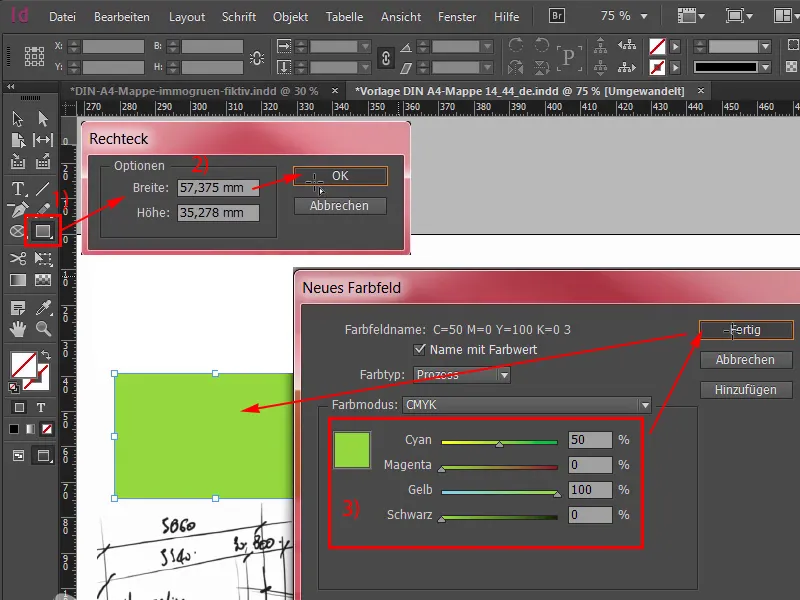
Стъпка 22
Добавяне, и сега ще преместя това най-отгоре на рязката (1) и ще скролирам леко навън, като натисна бутона Alt и покруша, а после поемам надолу. Допълнително имаме нужда от кръг в средата, който мога много лесно да избера: Инструмент Елипса (2), кликвам веднъж, потвърждавам с 70 на 70 мм (3), избирам бял цвят (4), скролирам наново, избирам кръга, избирам елемента отзад с натисната бутона Shift и се опитвам с Панела за оправяне (5), като го подравнявам по хоризонталната централна ос (6) и по вертикална ос (7). Сега се малко измести, но няма проблем, с Shift и стрелка наляво може да се върне на правилната позиция. Ориентирам се тук малко по къщния покрив.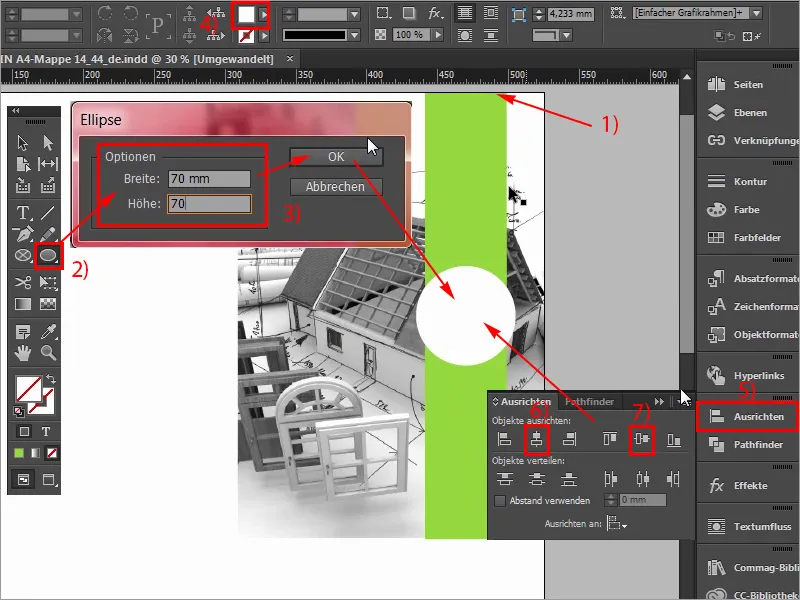
Стъпка 23
Сега остава да добавим текста, Живей по-зелено, което ще направим много лесно чрез Инструмента за текст (1). Изтеглям поле за текст, размерът на шрифта важи 97 Pt (2), като шрифт използвам Exo със стил Лек (3). След това цвета е бял (4), и сега мога навярно да започна да пиша: Зелено, оцвети целия текст, в главни букви (5), потвърди, след това ще го намалея на правилния размер с двоен клик върху подвижните елементи, да го завъртя на 90 градуса (6), и вече се появиха водещите линии, което означава, че сме на правилната ос, и сега този Текстово поле ще го поставя точно върху кръга и с натисната бутон Shift и стрелките надолу ще го изместя с 1, 2, 3, 4, 5 разстояния надолу (7).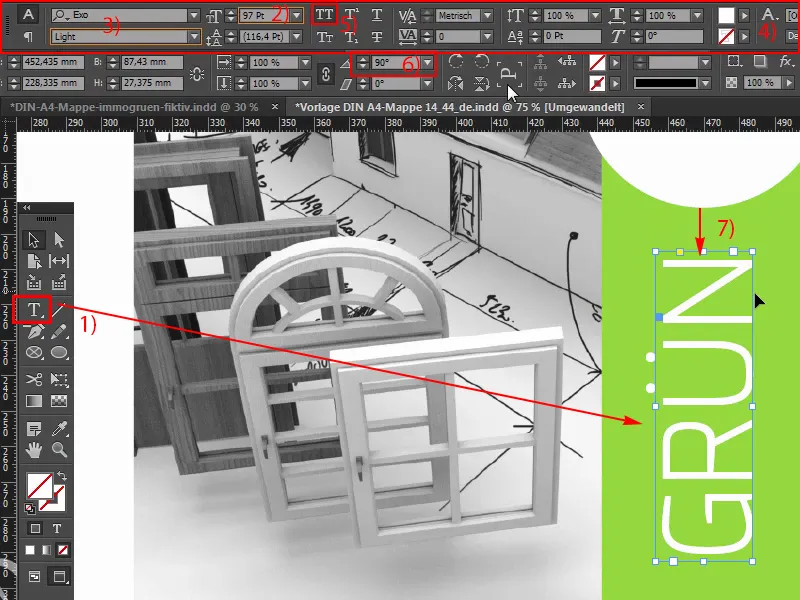
Стъпка 24
Скролирам малко навън и след това създавам копие от него с Alt и Shift, и после го поставям отново върху кръга. Така. Разтеглям цялото поле малко и променям текста на "Живот". Сега пак пет пъти нагоре, ок, страхотно, само трябва да внимаваме да не сме твърде близо до ръба, те трябва да са 4 мм (1). Виждам обаче, че сме на сигурна страна. Сега ще копирам това Текстово поле още веднъж, го поставям в средата, променям цвета на зелено (2). Тук пиша: "Той" (3), центрирам (4), и с опция Болд (5), искам да бъде малко по-дебел, намалявам до нужния размер и отново, като държа натиснат бутона Shift, маркирам кръга отзад, Панел за оправяне и ги подравнявам по остите според нуждите (6). Така лесно е с външната част, вече приключихме с това, и продължаваме бързо с гърба, който ще оформим отляво.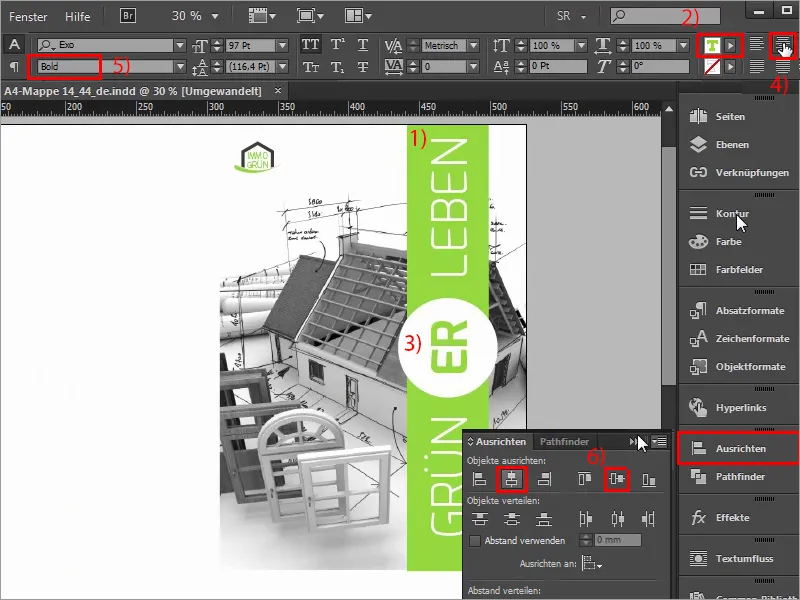
Стъпка 25
Така че отново започваме, като изтегляме нашите водещи линии, тук отляво започваме от крилото надолу, и може ясно да се забележи, когато изтеглите водеща линия тук, че то се закача. Сега пресмятаме: 2 мм от рязката, които имаме тук, плюс 80 мм от крилото, което означава, че сме на 82 мм (1), и тази част тук е идентична с онази част тук (2), следователно пълотата - в този случай корицата на папката - и също така сме с тази игра. Бих искал да включа цветови краен продукт.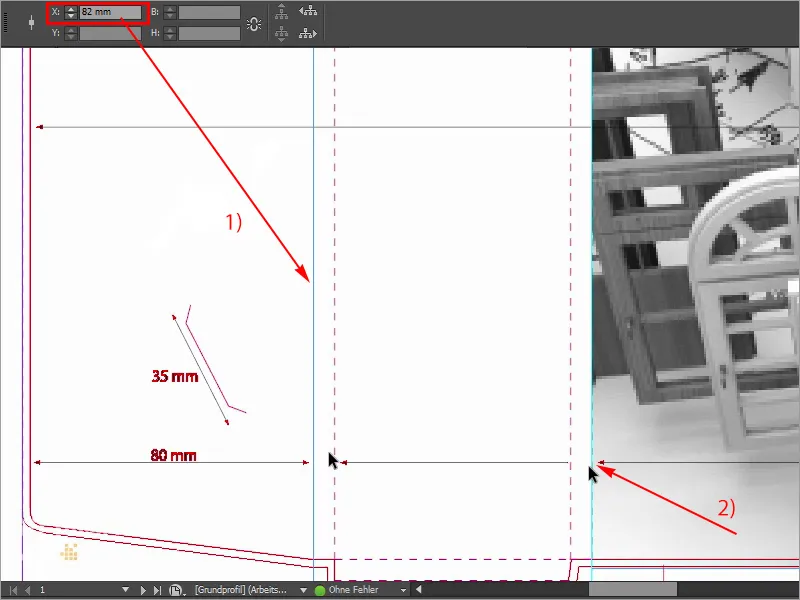
Стъпка 26
Също така в долната част, същата сценария имаме и тук, затова отново ще изтегля нова водеща линия, ако малко мащабирам, тогава ще видите тук, че са 310 мм до тук надолу отгоре надолу, следователно ако изтегля водеща линия от линейката, добавям 2 мм отгоре от рязката, плюс 310 плюс 6 мм пълнота, които имаме, които ще бъдат изведени тук, следователно сме точно на 318 мм, и това е зона на сатс с който искам да работя.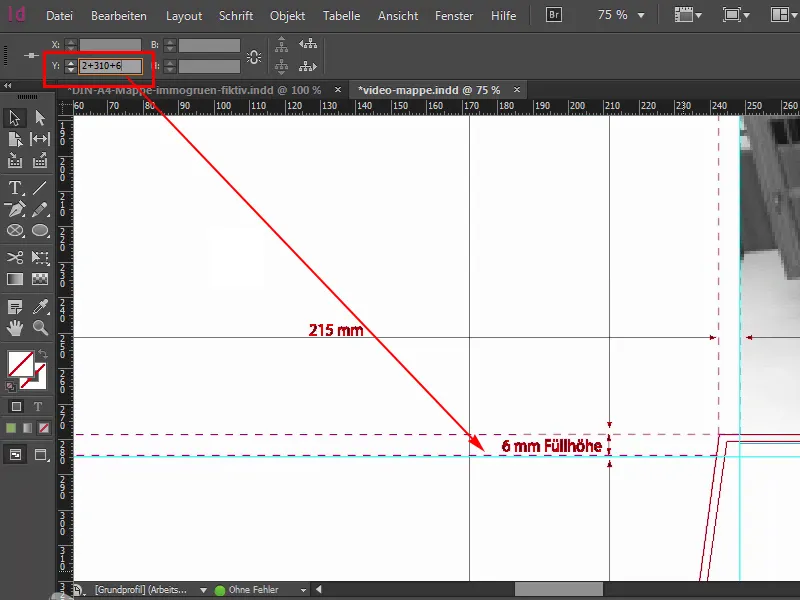
Стъпка 27
Първоначално със сигурност имам нужда от малко по-зелено. Така: Изтеглям нов правоъгълник (1) отгоре вляво, ще проверя дали сме точно там, изтеглен веднъж, цветът е точен, точно така, 50 и 100, това е нашето тревисто зелено (2), и сега виждаме отгоре дали сме на точното място. Изглежда страхотно. Скролираме надолу, докато тук, трябва да коригираме още. Затова, къде е ръкохватката? Тук е тя. Изтеглям надолу веднъж, добре, и след това проверяваме същото и тук на прехода: Тук сме малко прекалено отишли над края (3), иначе казано, ще коригирам това ръчно, директно на водещата линия. Сега нашият гръб е в потресаващо красива зеленина и това, което липсва, е разбира се текстовите кутии, които ще създадем заедно.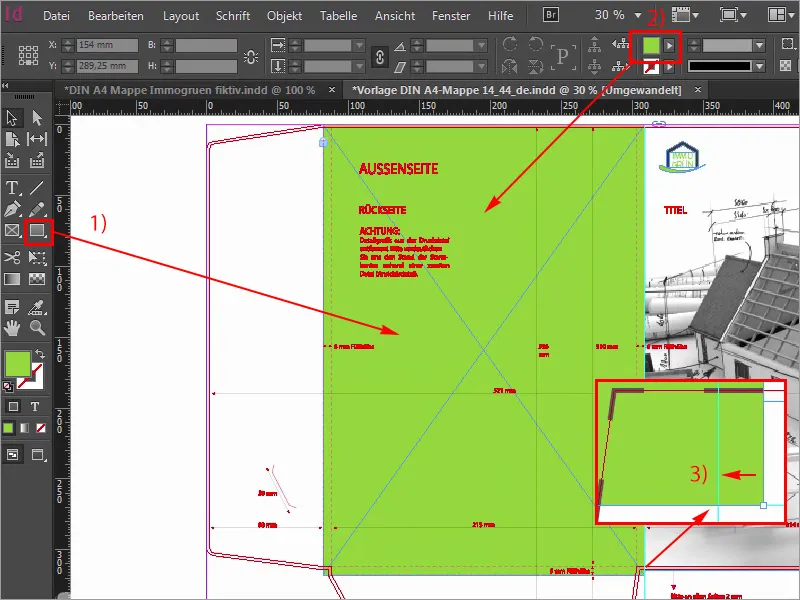
Стъпка 28
Първоначално ще намерех подходящи линии на помощ и не се учудвайте на тези криви стойности, които въвеждам сега, защото вече съм ги измерил. Така: 99,705 мм (1) и втората е 291,314 мм (2). Тук сме нарисували една линия и една линия отдясно. Ще скрия помощната равнина един път (3), така че можете да разберете малко повече.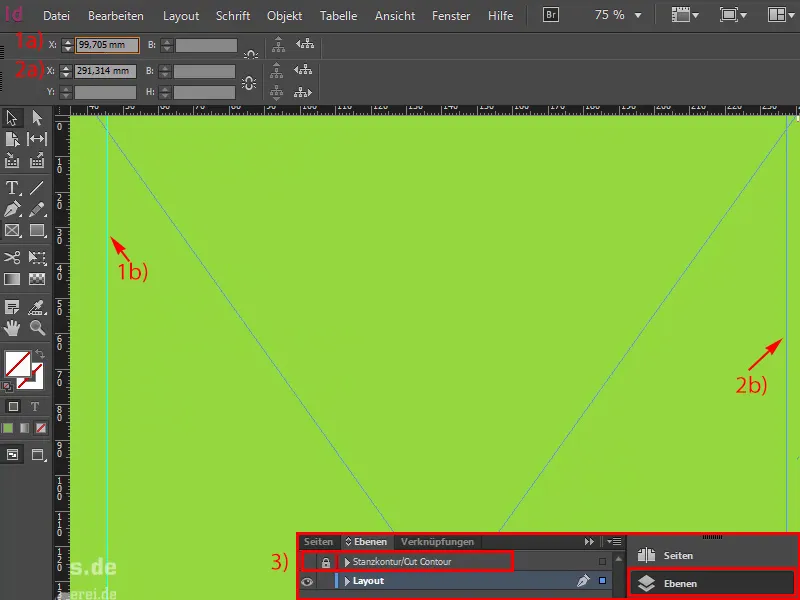
Стъпка 29
И така, сега продължаваме. Първо ще вдигнем бели кутии (1). Започвам от лявата линия на помощ, ще променя цвета на цялото в бяло (2) и ще дефинирам специфична височина, а именно 38,22 мм (3).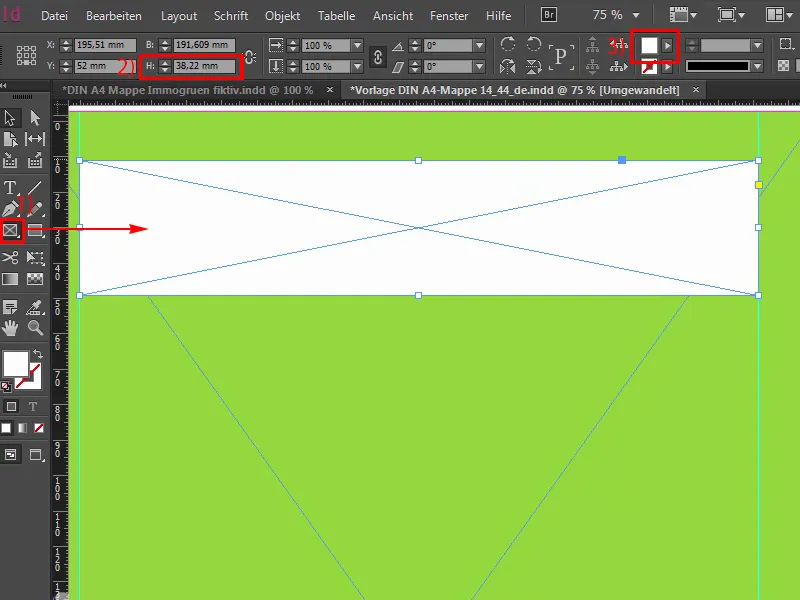
Стъпка 30
След това ще поставя текстово поле (1).
Разбира се, може да се направи всичко веднъж, което означава, че се рисува кутия, се запълва с бяло и след това се превръща в съответен текстов кадър, но ни е необходимо това по-късно за релефното покритие, затова трябва да го направим на различни равнища. Вие ще разберете после защо е така, в началото е малко по-усложнено, но разбира се, има своя смисъл.
Ще поставя Exo в Получер (2), активирам малките букви (3), 100 Pt (4) и го оцветяваме, добре, сега ще го сложим на зелено (5). И нека напишем: immogrün.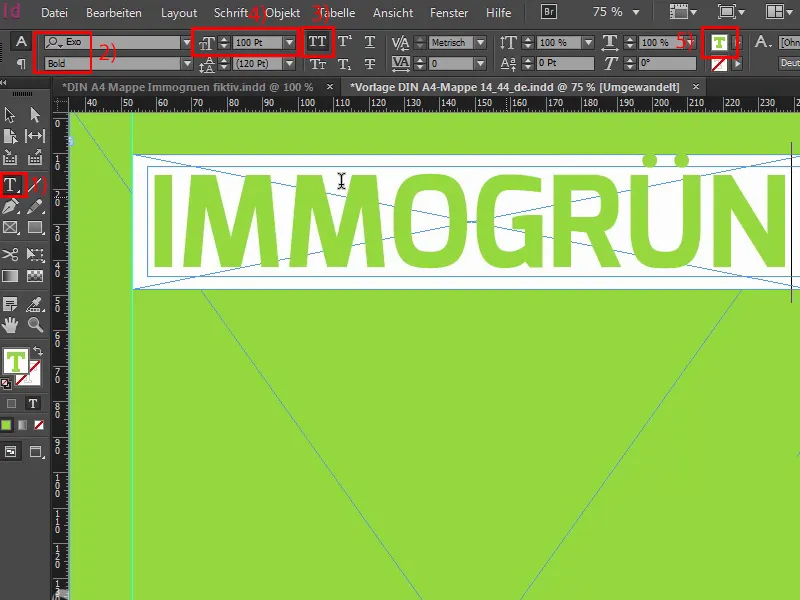
Последните стъпки
Стъпка 31
Сега ще намаля размера на текстовото поле, което е необходимо, ще ги маркирам едно след друго и ще го подравня от Атрибути за подравняване (1). В ред. Задният слой е заключен (2), което може да видите по този начин. Това означава, че нищо не може да се случи, ако просто кликнем с мишката тук. И сега ще копирам и двете (3), ще направя копие и ще го завържа директно на това място и сега с натисната клавиша Shift- и клавиша за стрелка надолу ще прескоча два разстояния надолу. И сега продължаваме, ще намалим размера на белия квадрат, конкретно ще го намалим височината до 26,933 мм. Ще зададем точка на пресичане (4) отгоре и отново на 26,933 мм (5).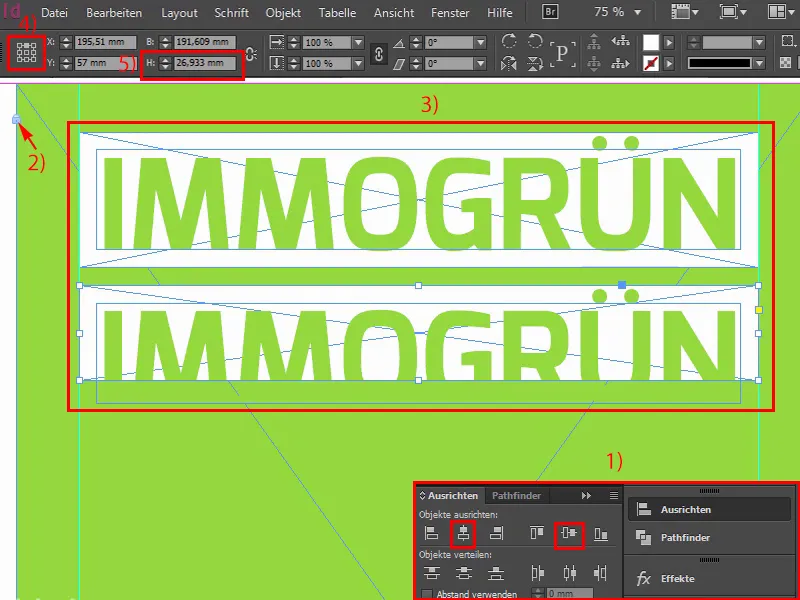
Стъпка 32
Ще намалим размера на шрифта до 60 Pt. Това вече съм го въвел тук отгоре, и сега ще напишем тук: Първата дума е "Фиктивна", може би не съответства на всичко, което искаме да предадем с нашите основни послания, но в този случай трябва да го включим. Сега ще нарисувам още една линия на помощ, защото ако не обръщаме внимание, ще бъде доста асиметрично при последователното подреждане на различните ключови думи. 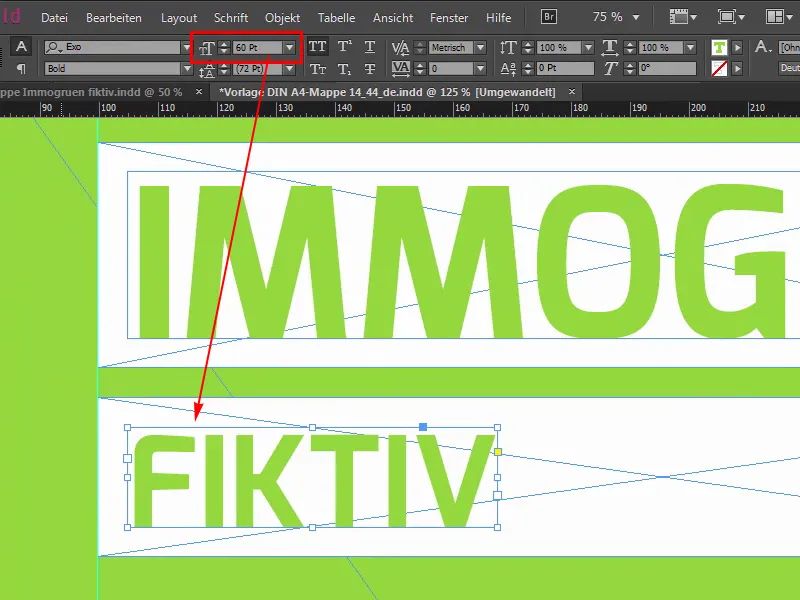
Стъпка 33
Затова ще нарисувам просто линия на помощ (1) и тук (2), за да имаме ясно завършеност отляво и отдясно и там, където не се получава напълно, ще включим някои вариабилни стойности в средата. Продължаваме с намаляването на тази бяла кутия (3). Копия на двете, десният ръб изравнява, ... така (4), ще я направя малко по-голяма сега, трябва разбира се да потърсите малко подходящите думи. Сега съм избрал "Оригиналнo" за този момент, защото наистина се съчетава хубаво, и сега можем да се възползваме от инструмента за разстояния, защото сега ще изравним разстоянието.
Стъпка 34
Това е инструментът за разстояния. Щракваме тук горе, виждаме, че сме на 5 мм (1). Тук сме на 10 мм, с натисната Ctrl и като преместя мишката наляво, ще намалим това и ще стигнем до 5 мм (2).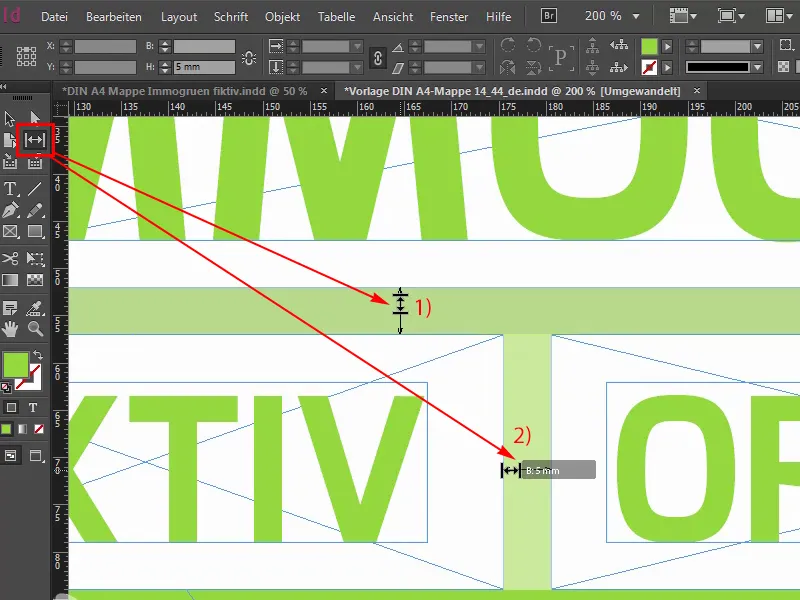
Стъпка 35
След този принцип ще стилизирам просто последващите редове, 12, Shift- и стрелката надолу, всичко това вече го знаете, на практика стига да копираме едното от всичко, не е нужно да копираме и двете. И размера на шрифта в този случай е 40 (1). Ще променим на думата "Хип". Също една кратка дума, която вероятно служи като запълнител, както вече може би догадахте, но все пак ще се вписва в стила на нашата фирма.
За разстоянието: 21,289 мм (2). Добре. Ще го плъзна там и ще направя копие отдясно, като увелича и двете, и следващата дума е "Модерно", точно до линията за помощ. За това я направихме. Отгоре трябва да обърнем внимание, че стигаме до линията за помощ, което преди малко не забелязах. Така. И сега ще направим копие от това, ще го преместим някъде, защото знаем, че нашият инструмент за разстояния ще изправи нещата. "Качествено". Винаги такива хубави думи, с които фирмите винаги манипулират. Така: Инструмент за разстояния. Ок. Нека първо малко плъзнем от страна и след това 5 мм (3)…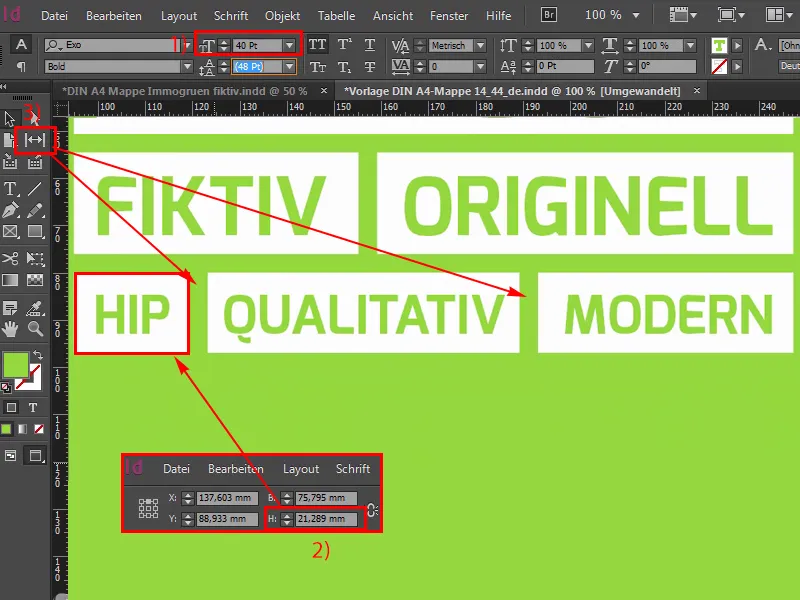
Стъпка 36
Да, весело продължаваме в следващия ред или последния ред, така че копирайте веднъж, хоп-хоп, уголемете и двете малко, променете размера на шрифта на 33 Pt, отново такова нестандартно число, което вероятно не се използва много често, но трябваше да го измеря по този начин, а височината на бялата кутия е 19,313 мм. Окей. След това го преместваме вляво и правим копие. От буквата D правим M, така че получаваме подглавяване. "За мен". И още веднъж надясно: "За всички". Вдясно се подравнява отново, тук може би отново трябва да промените височината, точно, при тази също, трябва да обръщате внимание. Но затова аз ви демонстрирам тук. И сега ще намерим подходящото разстояние тук, отново това е практическа помощ, но тук той ми се струва малко твърде голям. Така, може би така. Мисля, че ако погледнем нещата от птичи поглед, ще видим един страхотен кубичен формат, тук отгоре (1) има малко твърде малко разстояние, което означава, че можем да паднем малко по-долу. Така мога да си го представя. Да!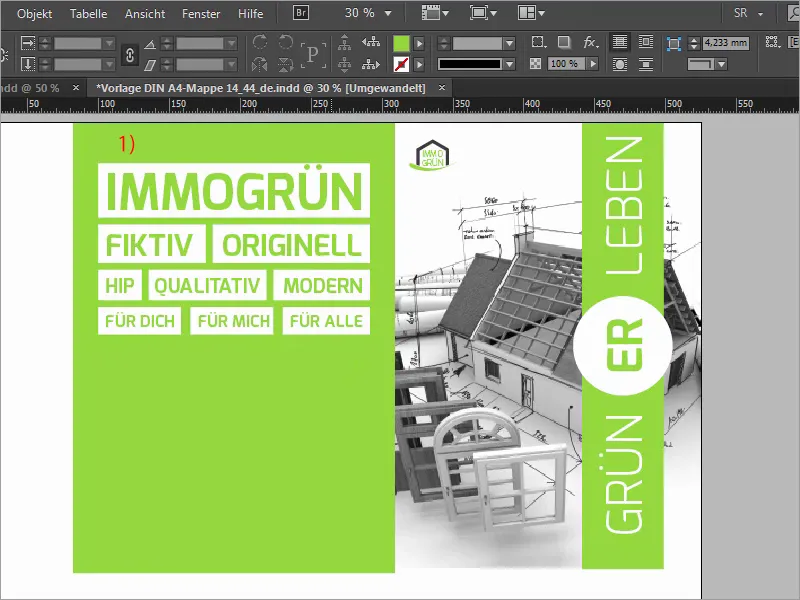
Стъпка 37
Сега остава да напишем адреса ни вляво отдолу, така че просто изтеглете текстово поле (1). Вече имам текста в буферната памет, това е Exo Light (2) с 12 Pt (3). След това го подравняваме по начин, който ни харесва.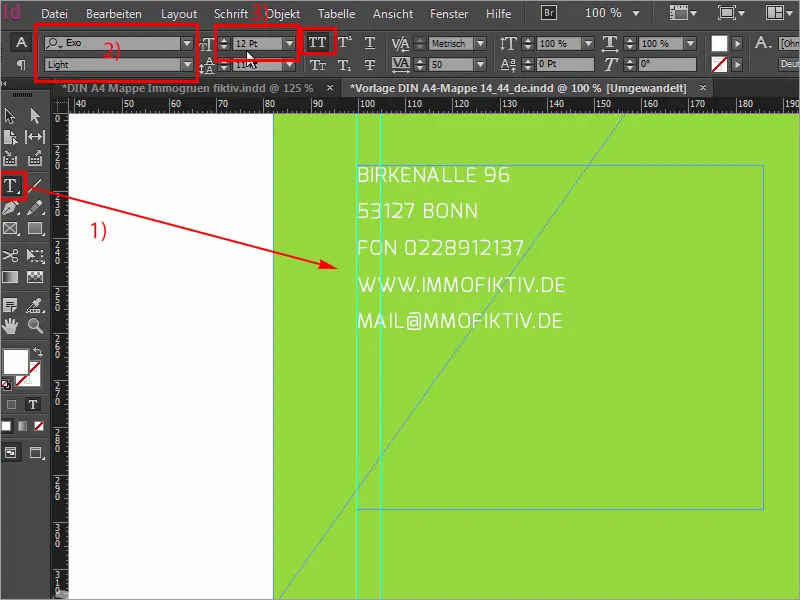
Стъпка 38
Сега нашата тетрадка получава криле. Тогава покажете контура на откъсване, може би тук дори да изтеглите и допълнителна линия на долния край, приблизително на долната основа на зеленото правоъгълниче, и след това крилцата просто с Ctrl+D (1) и съответното изображение (2). Просто го изтеглям отгоре вляво до долу вдясно, до линията за помощ (3). Намалете размера, за да имаме точно 6 мм височина на изображението, и вече изглежда много, много доминиращо, за съжаление. И така какво да се прави? Разбира се, Трик 17: Просто намалете прозрачността на 30 % (4), вземете малко от силния образ, и по този начин той изглежда по-хармонично и може би по-малко натрапчиво. След това ни трябва подходящо изображение на това, така че маркираме съдържанието на изображението и тук търся подходящото място, точно тук, където сега стои коридорът, това е Окей, взимаме още малко от клавиатурата, от този чудесен химикал, така мога да си го представя.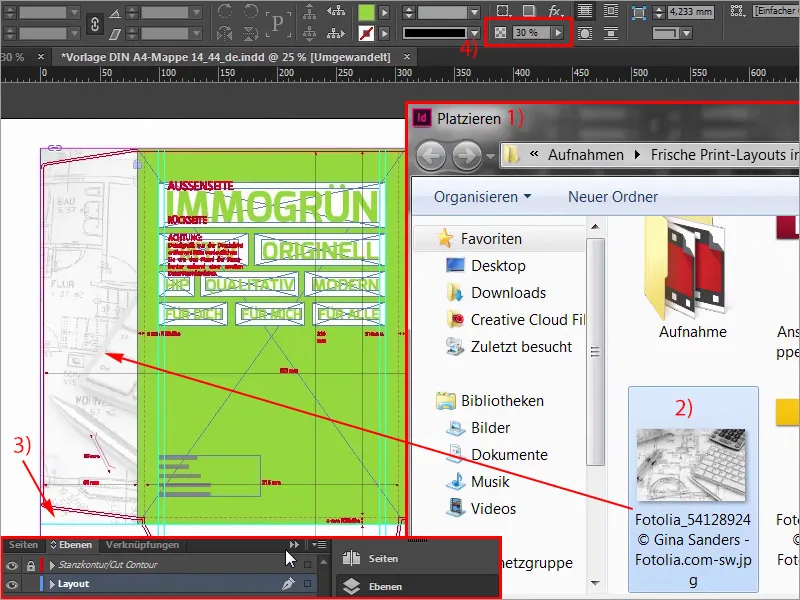
Стъпка 39
След това можем да направим копие на това изображение и просто да го преразмерим и изтеглим отдолу, защото на долното крильце също трябва да има графично оформление.
Винаги внимавайте да включите тези контури тук, и когато погледнете цялото, тогава всъщност всичко изглежда добре, изображението все още не съвпада, така че отивам на Редактиране>Прилагане на рамката пропорционално, го разглеждам, мисля, добре, имаме компаса, имаме отново клавиатурата.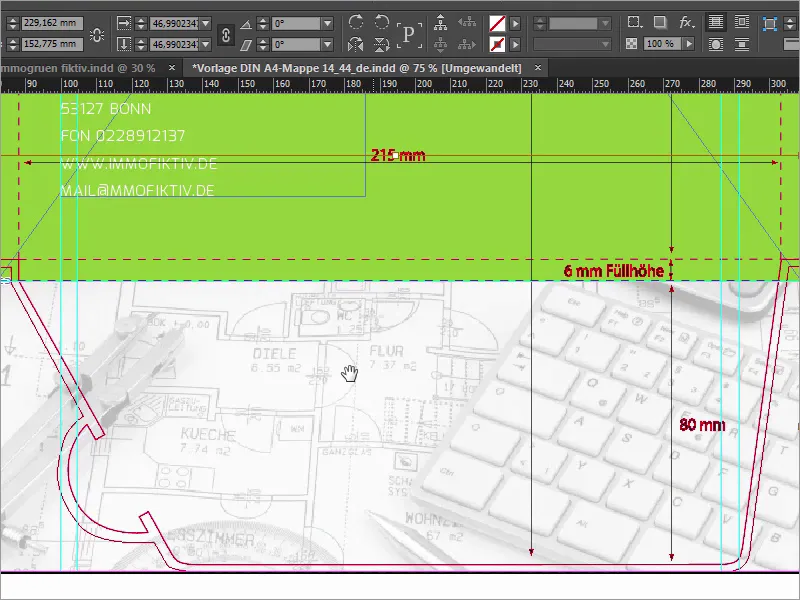
Стъпка 40
Но сега трябва разберем нещата иначе: Представете си, че тетрадката е сгъната. Ако тетрадката е сгъната, тогава цялото изображение е обърнато надолу, което не искаме. Следователно трябва да маркираме съдържанието на изображението. Внимание, че Центъра на ориентация е в средата (1), и след това с Обект>Трансформация веднъж Хоризонтално огледално отзразяване (2).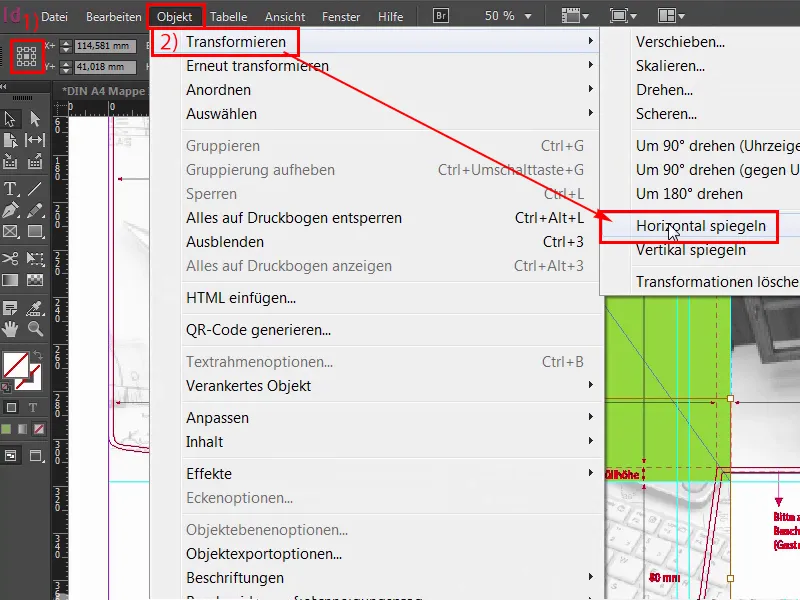
Стъпка 41
Но това още не е достатъчно, отново трябва да направим Обект>Трансформиране>Вертикално огледално отзразяване.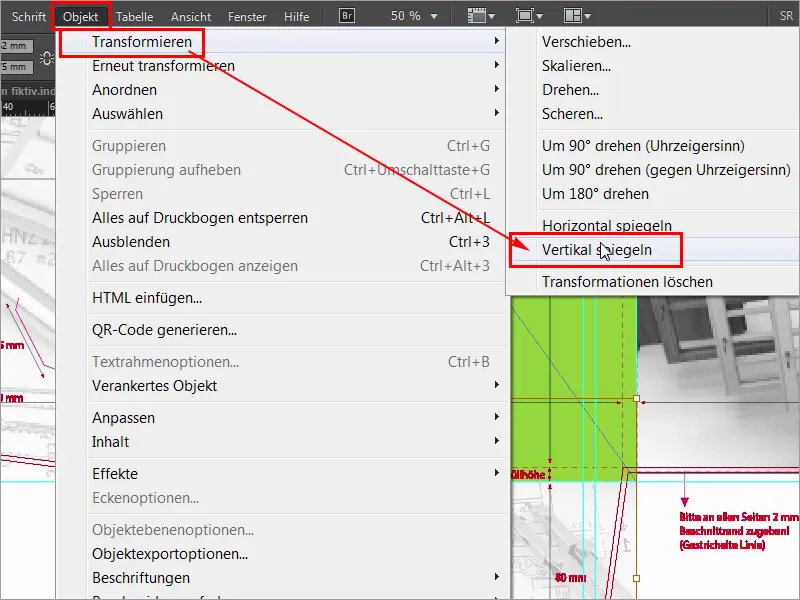
Стъпка 42
И така, вече сме го огледали в две посоки, и когато сега сгънем тетрадката, когато крилото сочи навътре и тетрадката е разгъната, всичко е наред и е доста очевидно, че при такива думи като Кухня, Коридор или Числа, трябва съответно да ги четем правилно. За такива неща трябва да следвате се с остри очи, защото в противен случай може да стане доста неловко. Това беше за първата част, втората част следва скоро, така че продължавайте да ни следите, хора, до тогава.


